Nitidez, Nitidez -43, A 4-43 – TA Triumph-Adler DCC 2930 Manual del usuario
Página 211
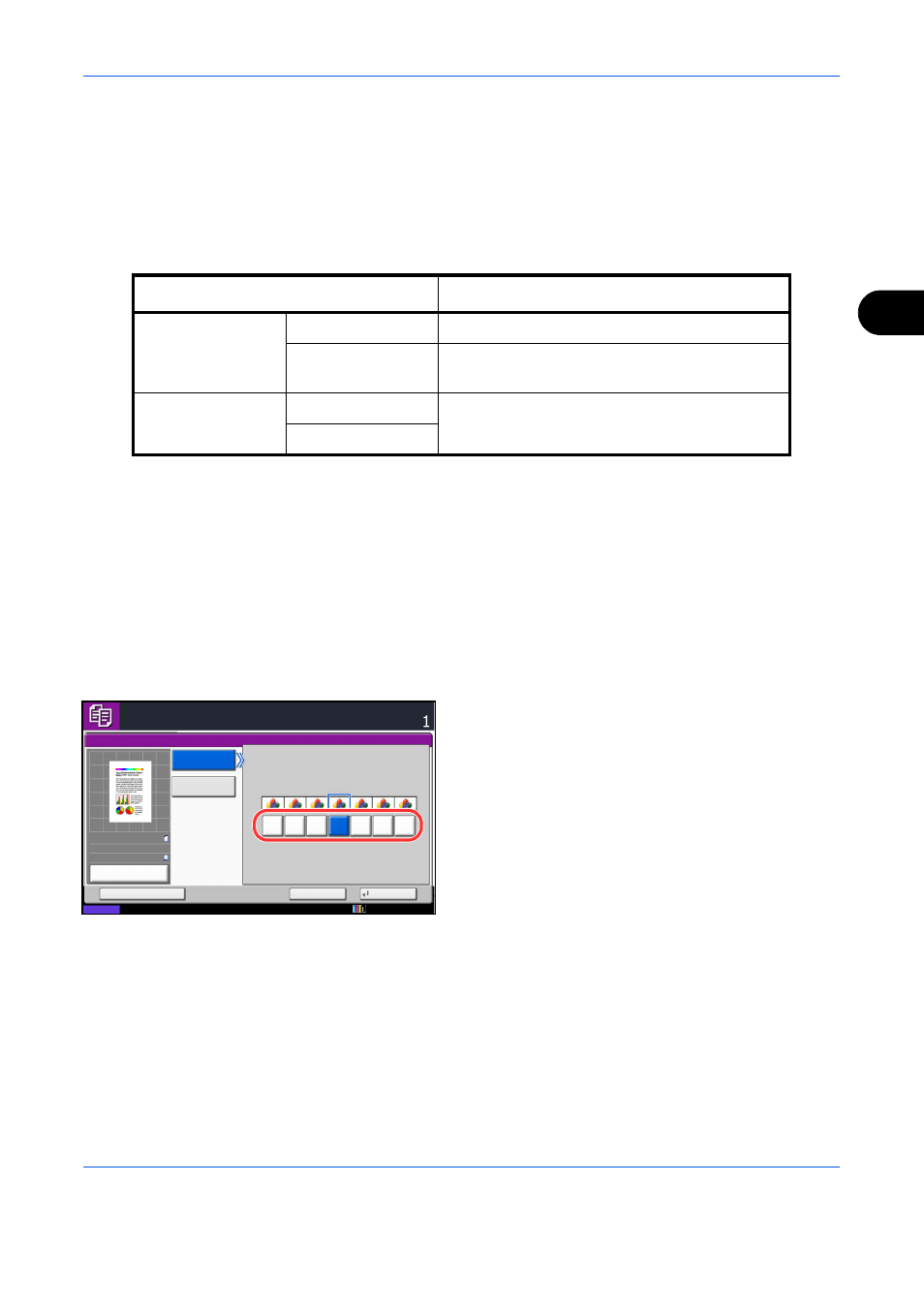
Funciones de copia
4-43
4
Nitidez
Ajuste la nitidez del contorno de la imagen. Cuando se copian originales dibujados con líneas desiguales o
discontinuas, se pueden realizar copias buenas si se ajusta la nitidez hacia [Nítido]. Cuando se copian
imágenes que contienen puntos como fotos de revistas, donde hay patrones de moiré*, se puede acentuar o
debilitar el efecto moiré si se ajusta la nitidez hacia [Borroso].
En esta tabla se indican las opciones disponibles.
* Patrones creados por una distribución irregular de puntos de medio tono.
Siga los pasos siguientes para ajustar la nitidez:
1
Pulse la tecla Copiar.
2
Coloque los originales en el cristal de exposición.
3
Pulse [Color/Calidad de imagen] y, a continuación,
[Nitidez].
4
Pulse [Todos] o [Texto/Línea fina].
5
Si selecciona [Todos], pulse de [-3] a [3] (Borroso -
Nítido
) para ajustar la nitidez.
Si selecciona [Texto/Línea fina], pulse de [0] a [3]
(Normal - Nítido) para ajustar la nitidez.
6
Pulse [Aceptar].
7
Pulse la tecla Inicio. Empezará el proceso de
copia.
Elemento
Detalle
Todos
Nítido
Enfatiza el contorno de la imagen.
Borroso
Difumina el contorno de la imagen. Puede
atenuar un efecto moire*.
Texto/Línea fina
Normal
Las letras y las líneas aparecen más nítidas.
Solo el texto y las líneas finas se enfatizan.
Nítido
Nitidez
Copias
Estado
Cancelar
Aceptar
Crear acceso directo
Nítido
Borroso
0
1
2
3
-1
-2
-3
10/10/2010 10:10
Texto/Línea fina
Todos
100%
A4
A4
Vista previa
Original
Zoom
Papel
:
:
:
Listo para copiar. (Todo color)